Дек 25 2012
Как удалить флеш плеер
Доброго времени суток. Сегодняшний выпуск будет посвящен теме, связанной с интернетом, а конкретно как удалить флеш плеер, покажу и расскажу как нужно правильно удалять Adobe Flash Player. В прошлой статье шла речь о том как включить диспетчер задач — Task Manager.
Флеш плеер — это программа, которая помогает нам смотреть анимацию, видео и рекламные ролики в интернете.
Допустим у вас некорректно отображаются некоторые страницы в интернете. Какие действия нужно применить для решения данной проблемы:
- Обновить Flash Player. Если это не помогло, то можно воспользоваться вторым шагом
- Полностью удалить флеш плеер с вашего компьютера
- После удаления можно заново скачать и установить Flash Player
Если у вас не воспроизводится видео на компьютере или в интернете, то рекомендую ознакомиться с этой статьей.
Теперь подробно рассмотрим эти три действия.
Обновление Flash Player
Для того чтобы обновить Flash Player достаточно зайти на официальный сайт производителя и обновиться до последней свежей версии продукта
Иногда программа флеш плеер сама просит её обновить, когда выходит более новая версия. У меня такое окно выходит примерно один раз в 2 — 3 месяца, у каждого по-разному.
Для того чтобы удалить флеш плеер можно воспользоваться двумя способами:
- Через панель управления (стандартными средствами Windows)
- Воспользоваться специальной утилитой для полного удаления программы Adobe Flash Player
Удаляем через панель управления
Заходим в меню Пуск >>> Панель управления.
Выбираем программы или удаление программ.
Попадаем в удаление или изменение программы.
В приведенном ниже списке находим флеш плеер. У меня их два: Adobe Flash Player 11 ActiveX и Adobe Flash Player 11 Plugin. Плагин обычно используется в приложениях обозревателя Google Chrome.
Удаляем их все по очереди.
Специальная утилита для удаления
Данную утилиту можно найти самому в интернете, кому лень или нет времени искать, можете воспользоваться этой ссылкой:
После загрузки устанавливаем и запускаем программу. Подтверждаем удаление нашего флеш плеера и нажимаем закрыть. Далее рекомендую перезагрузить компьютер, чтобы приступить к процессу установки.
После этого нужно выполнить еще несколько несложных действий, заходим по каждому пути и удаляем все содержимое этих папок:
- C:\Windows\system32\Macromed\Flash
- C:\Windows\SysWOW64\Macromed\Flash
- %appdata%\Adobe\Flash Player
- %appdata%\Macromedia\Flash Player
Если у вас что-то не получилось или пошло не так, то подробную информацию об удалении флеш плеера можно прочитать на официальном сайте адоб, только на английском языке здесь.
Установка Flash Player
В одном из прошлых выпусков своего блога, я написал подробную статью как установить Flash Player. Можно перейти по ссылке ниже, скачать программу и установить самому.
Подведем итоги
Сегодня мы с вами разобрали несколько способов решение проблемы некорректного отображения некоторых страниц в интернете. Научились обновлять Flash Player, рассмотрели несколько способов как удалять флеш плеер и наконец загрузили его заново.
Если вы что-то не поняли или у вас возникли какие-то вопросы, связанные с Adobe Flash Player, то можете задавать их в комментариях к этой статье.
Благодарю вас что читаете меня в Твиттере.
Оставайтесь на связи — мой канал You Tube.
Если приведенная выше информация оказалась для вас полезной, тогда рекомендую подписаться на обновления моего блога, чтобы всегда быть в курсе свежей и актуальной информации по настройке и ремонту вашего компьютера.
С уважением, Дмитрий Сергеев 25 декабря 2012

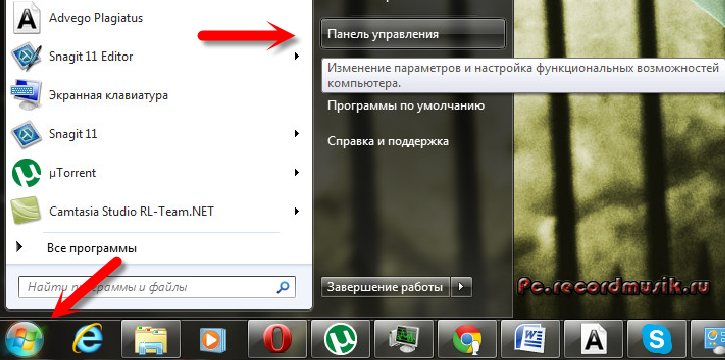

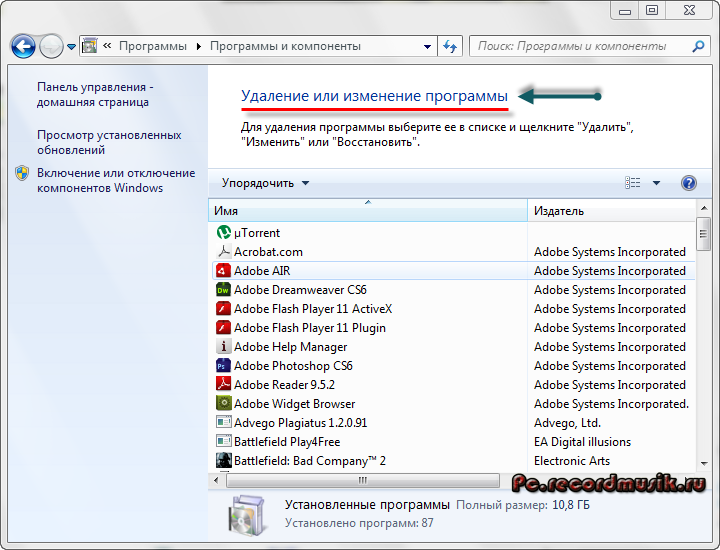
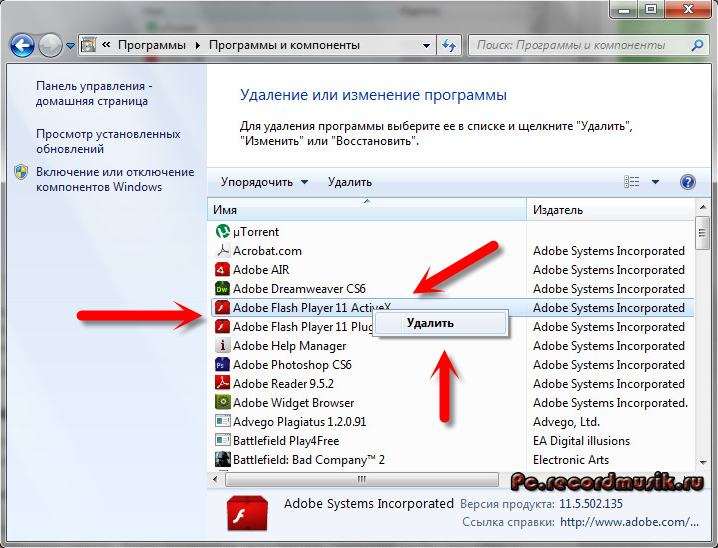
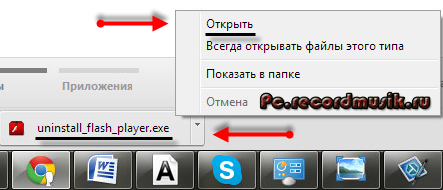
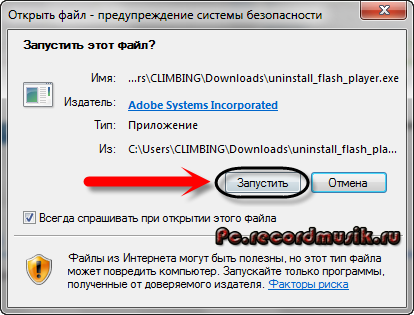
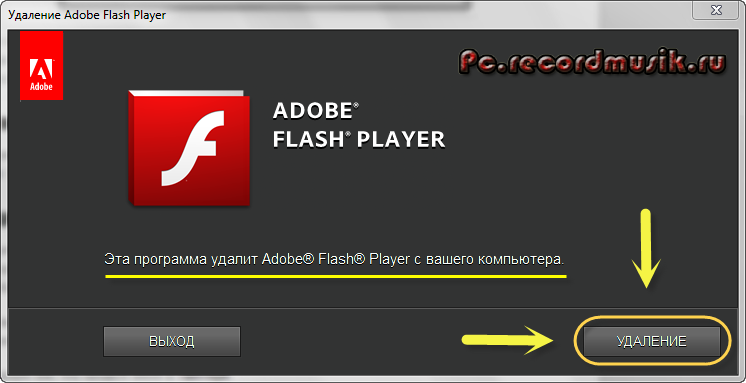



Дек 26, 2012 @ 14:37:33
В общем удаляется стандартным образом, как и все программы.
Дек 26, 2012 @ 17:01:53
Я всегда всё удаляю через Your Uninstaller. Никаких следов не остаётся.
Дек 26, 2012 @ 17:21:24
Спасибо за подробный обзор «Как удалить и загрузить флеш плеер!». Очень даже легко.
Дек 26, 2012 @ 19:16:24
Никогда не испытывал проблем с удалением этой программы.
Дек 27, 2012 @ 12:49:48
Дмитрий, полезная и подробная информация. Спасибо!
Дек 28, 2012 @ 07:35:25
Частенько бывают проблемы с отображением страниц, а это оказывается флеш плеер виноват, надо его переустановить.
Дек 28, 2012 @ 14:26:28
У меня пока что таких проблем не было, но буду иметь в виду вашу информацию. Как говорится, кто предупрежден, тот вооружен.
Дек 28, 2012 @ 14:43:16
Если вовремя обновить, то и никаких проблем с отображением страниц! Статья нужная для многих! Твит от меня!
Дек 28, 2012 @ 17:31:44
Очень подробное описание. Любой теперь справится.
Дек 31, 2012 @ 10:07:39
Слава Богу Флеш работает исправно, но статья очень полезная. так как бывает и такое случается! Спасибо!
Дмитрий, С новым Вас Годом! Радости, успехов, здоровья, улыбок и хорошего настроения. Пусть 2013 год принесет Вам процветание и исполнение намеченного)